Фейсбук регистрация в социальной сети. Правильная настройка конфиденциальности страницы в Facebook для личной безопасности. Как зарегистрироваться в Facebook. Бесплатно создать страницу в социальной сети. Как правильно это сделать, и причины, почему не по
На данный момент социальные сети являются мощнейшим инструментом для того, чтобы общаться, вести бизнес или проводить свой досуг. Создав свою страницу на одном из таких сайтов, человек откроет для себя безграничные возможности, которые предоставляют подобные ресурсы.
Одной из самых популярных соц. сетей принято считать Facebook, который особенно востребован на Западе, а у нас все еще уступает . Эта статья поможет вам разобраться со всеми аспектами процесса регистрации на этом ресурсе.
Чтобы начать процесс регистрации необходимо перейти на сайт с компьютера. Теперь перед вами откроется главная страница на русском языке. Если по какой-то причине установлен другой язык, либо же вы хотите переключиться с русского языка, то вам необходимо опуститься в самый низ страницы, чтобы изменить данный параметр.


Основная информация заполняется именно на этой странице, поэтому внимательно следите за правильностью вводимых данных. Итак, в этой форме вам необходимо ввести следующие данные:

- Имя и фамилия. Вы можете ввести как свое настоящее имя, так и псевдоним. Только обратите внимание, что имя и фамилия должны указываться на одном языке.
- Номер телефона или электронный адрес. Это поле необходимо заполнить для того, чтобы вы смогли обеспечить себе безопасное пользование социальной сетью. В случае взлома страницы или, если вы забыли пароль, всегда можно будет восстановить доступ через номер телефона или имейл.
- Новый пароль. Пароль нужен для того, чтобы посторонние не смогли проникнуть на вашу страницу. Уделите этому пункту особое внимание. Не нужно ставить слишком простой пароль, но он должен быть запоминающимся для вас. Либо же запишите его, чтобы не забыть.
- Дата рождения. Правильно указанный возраст поможет защитить детей от контента, предназначенного исключительно для взрослых. Также обратите внимание, что дети младше 13 лет не могут иметь свой аккаунт на Facebook.
- Пол. Здесь вам просто нужно указать свой пол.
Вам остается только нажать «Создать аккаунт» , чтобы завершить первый шаг регистрации.
Подтверждение регистрации и ввод дополнительных данных
Теперь вы можете использовать социальную сеть Facebook, но чтобы перед вами открылись все возможности данного сайта, вам необходимо подтвердить свой профиль. В самом верху страницы вашего аккаунта высветится специальная форма, где вам нужно нажать «Подтвердить сейчас» .

Вам всего лишь нужно будет выполнить вход в свою электронную почту, чтобы подтвердились ваши действия. После выполнения входа перед вами должна всплыть табличка, которая оповестит вас, что профиль успешно подтвержден, и вы можете использовать все функции сайта.


Первым делом вы можете добавить фото, по которому вас смогут узнать друзья, или которое будет главным изображением вашего профиля. Для этого просто нажмите «Добавить фото» .

Далее вы можете просто перейти в раздел «Информация» , чтобы указать дополнительные параметры, которые посчитаете нужным. Вы можете указать данные о своем месте проживания, образовании или работе, также вы можете заполнить информацию о своих предпочтениях в музыке и кино, указать другую информацию о себе.

На этом процесс регистрации окончен. Теперь, чтобы войти в свой профиль, вам просто необходимо указать те данные, которые вы использовали при регистрации, а именно электронный адрес и пароль.

Также вы можете войти на ту страницу, на которую недавно был произведен вход на этом компьютере, просто нажмите на главное изображение своего профиля, которое высветится на главной странице, и введите пароль.

Проблемы с регистрацией в социальной сети Facebook
У многих пользователей не получается создать страницу. Возникают проблемы, причин которым может быть несколько:
Некорректно заполненные формы ввода информации
Неправильность ввода определенных данных не всегда подсвечивается красным цветом, как это бывает на большинстве сайтов, поэтому нужно внимательно все проверить.
- Убедитесь в том, что имя и фамилия были написаны буквами одной раскладки. То есть, нельзя написать имя кириллицей, а фамилию на латинице. Также в каждое из этих полей можно вводить только одно слово.
- Не используйте подчеркивания, символы типа «@^&$!*» и им подобные. Также нельзя использовать цифры в поле ввода имени и фамилии.
- На этом ресурсе стоит ограничение для детей. Поэтому у вас не получится зарегистрироваться, если вы указали в дате рождения, что вам меньше 13 лет.
Не приходит код подтверждения
Одна из самых распространенных проблем. Причин возникновения такой ошибки может быть несколько:
- Неправильно введенная электронная почта. Перепроверьте еще раз, чтобы точно убедиться в ее правильности.
- Если вы регистрировались со вводом номера телефона, обратите внимание на то, что нужно вписывать цифры без пробелов и дефисов.
- Возможно, Facebook не поддерживает вашего оператора. С этой проблемой можете обратиться в техническую поддержку или зарегистрируйтесь заново с использованием электронной почты.
Проблемы в работе браузера
Работа Фэйсбук построена на JavaScript, с которой у некоторых браузеров могут быть проблемы, в частности, это касается Оперы. Поэтому вы можете воспользоваться другим браузером, чтобы совершить регистрацию на данном ресурсе.
Это все нюансы и правила, которые вам нужно знать при регистрации в этой социальной сети. Теперь вы можете полностью оценить возможности данного ресурса и использовать его в своих целях.
Июл 25 2014
Как зарегистрироваться в facebook или регистрация на фейсбуке
Привет друзья, предлагаю вашему вниманию небольшую статью как зарегистрироваться в facebook.
В предыдущем обзоре мы узнали , сегодня поговорим о социальной сети фейсбук.
Вообще facebook — это одна из популярных социальных сетей Америки и всего мира, она с легкостью конкурирует с , и другими популярными убивалками времени.
Регистрация в фейсбуке
Регистрация в фейсбуке бесплатная и всегда будет таковой, во всяком случае так написано на страничке facebook. Здесь заполняем регистрационные данные имя, фамилия, электронная почта, пароль, день рождения, пол и нажимаем Регистрация.
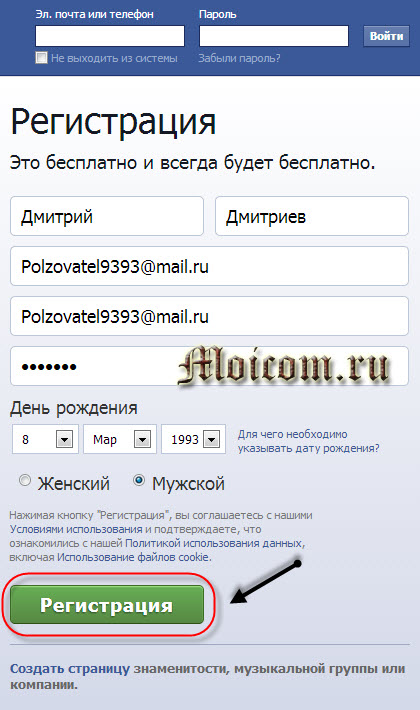
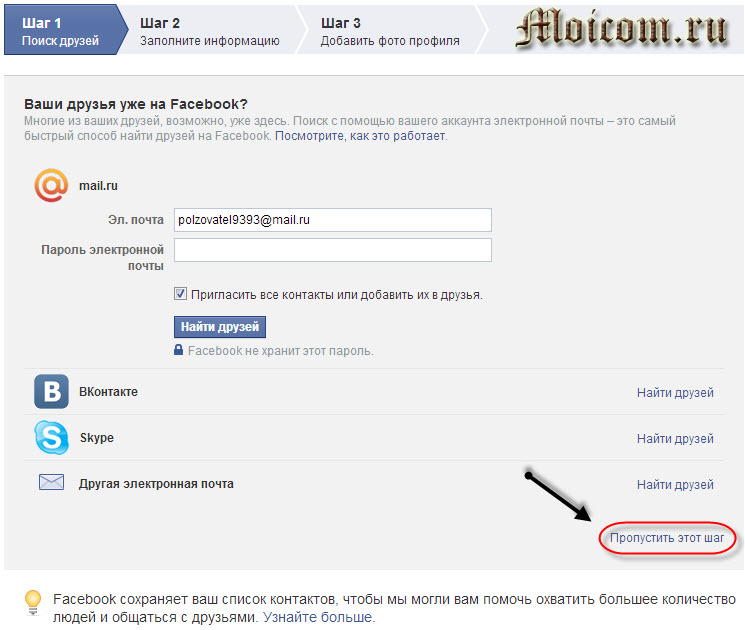
Спросят: Вы уверены что хотите пропустить этот шаг — жмите Пропустить.

Заполнение личной информации, по желанию — указываете, пропускаете или Далее.

Добавляем фотографию в свой профиль по желанию, если нет фотографии или не хотите светиться, то снова нажмите пропустить.

Регистрация на фейсбуке почти завершена. Вас приветствуют на Facebook и демонстрируют страницу вашего профиля.

На указанную почту при регистрации может прийти письмо «Последний этап регистрации на Facebook». Откройте его и перейдите по ссылке «Подтвердите свой аккаунт».

На этом этапе регистрация в фейсбуке завершена, можете пройтись по настройкам, найти друзей, добавить фото, видео или просто написать свои мысли.
Для всех любителей видео записал небольшой видео урок регистрация в фейсбуке.
Как зарегистрироваться в Facebook или регистрация в фейсбуке | сайт
Заключение
Сегодня мы с вами немного познакомились с зарубежной социальной сетью, так же узнали как зарегистрироваться в facebook совершено бесплатно.
Возможно у вас появились вопросы, связанные с регистрацией на фейсбуке. Можете задавать их ниже в комментариях к этой статье, а так же воспользоваться формой со мной.
Благодарю вас что читаете меня в
Зарегистрироваться на Фейсбуке совсем несложно, процесс этот совершенно бесплатный. Первым шагом будет переход на главную страницу сайта facebook.com с любого браузера. Обратите внимание на язык сайта. Если по какой-то причине не открылась русская версия, то это дело легко поправимое. Сайт русифицируется, как только вами будет нажата ссылка «русский», которая находится внизу странички.
На главной странице открывается регистрационное окно, которое несложно заполнить, указав свои данные. Достоверность указанных данных никто проверять не будет, но хотелось бы отметить, что даже популярные люди регистрируются на Фейсбуке под своим, а не вымышленным именем. Указанная электронная почта должна быть рабочей, именно ее адрес и будет служить логином для входа на сайт, и именно на этот e-mail придет письмо для подтверждения регистрации.
После того как все данные указаны, необходимо придумать пароль, содержащий кроме цифр латинские буквы, как строчные, так и заглавные. Не стоит надеяться на свою память – необходимо обязательно записать пароль. После этого жмем на кнопку зеленого цвета «Регистрация».
На этом регистрация в Фейсбуке еще не заканчивается. Откроется следующее окно, в котором вас попросят указать пароль к e-mail для поиска друзей, уже зарегистрированных в соцсети. Если нет времени или желания это делать, то существует возможность отказаться простым нажатием ссылки «Пропустить данный шаг».
Правда, придется подтвердить свои намерения отложить поиск друзей, нажав кнопку «Пропустить», когда Фейсбук начнет настойчиво продвигать свои рекомендации. Также кнопку «Пропустить» можно нажимать и в последующих двух шагах, где вам предложат указать родной город, учебные заведения: школу, ВУЗ и даже текущего работодателя. Надо отметить, что все найти можно довольно быстро, так как указаны все работодатели и учебные заведения.
Далее будет предложено загрузить для аккаунта свое фото. Если фотография есть в диске компьютера, то можно загрузить и установить ее оттуда, если нет, то несложно сделать фото с помощью веб-камеры. Если нет желания пока совершать эти действия, то опять нажимается ссылка «Пропустить».
Последний этап регистрации на Фейсбуке – это подтверждение сего действия с электронной почты, указанной в регистрационном окне. Заходим на почту, находим письмо, проходим по указанной в нем ссылке.
После того как переход по ссылке совершен, появляется окно с сообщением об успешном подтверждении регистрации аккаунта. Далее уже можно выполнять те действия, ради которых и совершалась регистрация: поиск и приглашение друзей, общение. Страничку можно редактировать, загружать фото, делиться с друзьями видео, ссылками с других сайтов, назначать мероприятия, организовывать группы. Таким образом, зарегистрировавшись в Фейсбуке, вы можете продвигать свой бизнес или бизнес партнеров.
Регистрация в Фейсбуке вполне осуществима и без указания номера вашего мобильного телефона. Но если вдруг по каким-либо причинам будет утерян доступ к странице, то с помощью этого номера восстановить аккаунт будет куда проще. Так что лучше не пренебрегать возможностью. Ввести номер мобильного можно в разделе профиля, где указывается контактная информация. На ваш телефон в этом случае придет SMS-сообщение с проверочным кодом, воспользовавшись которым нужно подтвердить номер мобильного. Понятно, что не у каждого человека есть желание делать его доступным для всех посетителей своей странички, в этом случае поможет установка режима видимости мобильного телефона «Только я».
Вход в Фейсбук – Моя страница
Только после регистрации в социальной сети Фейсбук ваша страница (Моя страница) становится доступной для вас. Чтобы попасть туда, заходим на главную страницу facebook.com, вводим в соответствующие окошки электронную почту (она же является логином для входа на сайт) и пароль. Нажимаем кнопку «Войти».
Если случилось так, что пароль утерян или забыт, то его несложно восстановить, нажав ссылку «Забыли пароль?», которая расположена под окошком «Пароль». Далее действуем по инструкции.
Если же вы заходите на Фейсбук с домашнего компьютера, и при постоянном введении электронной почты и пароля у вас возникает раздражение, то это можно устранить постановкой галочки рядом с фразой «Не выходить из системы». Ее можно обнаружить под строкой для ввода почты или телефона. Выполнив это нехитрое действие, вы будете попадать в свой аккаунт сразу.
По тем или иным причинам, вы всё-таки решили создать личный профиль в крупнейшей социальной сети Facebook. Десятки новых возможностей, удивительные знакомства и замечательные люди ещё ждут вас впереди. Как и возможность расширить и переформатировать свой круг общения, сделав его ещё более интересным. А сейчас вас ждёт простая процедура — создание своего профиля на Facebook. Надеюсь, это руководство поможет вам освоить Facebook быстро, весело и сделает для вас «страну Facebook» простой, понятной и полезной в самые короткие сроки. Итак, приступим.
Открывайте страницу http://www.facebook.com/ . Первое, что вы увидите — Анкету для регистрации.
Этап 1. Анкета.
Для успешной регистрации вам понадобится вспомнить и указать свое имя, фамилию, электронный адрес (дважды), пол (М/Ж), дату рождения и придумать пароль. Регистрация остаётся бесплатной и, как гласит надпись, так будет всегда. Вписав свои данные в анкету (на скриншоте № 1 в красной рамке), вы можете смело нажимать большую зелёную кнопку «Регистрация». Но сначала — ещё несколько слов о том, что вам стоит знать.
Во-первых, ниже анкеты есть панель выбора языка. Если язык, на котором вы хотите писать и читать в Facebook отличается от языка анкеты, выберите нужный вам вариант.
Во-вторых, указывайте свою работающую электронную почту правильно, потому что на нее придёт письмо с просьбой подтвердить факт регистрации. И пока это подтверждение не будет получено, ваши возможности будут сильно ограничены. Также учитывайте, что смена имени и фамилии на Facebook – не самая тривиальная процедура, а использование выдуманных имени и фамилии вообще является грубым нарушением правил и может стать причиной для удаления вашего аккаунта.
В-третьих, всегда лучше знать правила, по которым вам предстоит «играть». Прямо в анкете есть ссылка на «Условия использования ». И хотя сначала вам в этих условиях, возможно, будет многое непонятно, саму ссылку стоит добавить в избранное и прочитать позже, когда вы уже познакомитесь с сервисом и его возможностями. К чести разработчиков, стоит отметить, что Условия использования написаны и переведены максимально возможно простым языком.
Скриншот №2
Итак, двигаемся дальше и нажимаем большую зелёную кнопку «Регистрация». Дальше вы можете увидеть просьбу подтвердить, что Вы – живой человек. Этот инструмент называется «Капча» (зеленые стрелки на скриншоте №2). Считается что боты не умеют распознавать буквы, искореженные специальным образом.
В поле ввода «Текст в поле:» набираем те же буквы что и на картинке.
Я надеюсь, вы правильно набрали буквы в единственном доступном поле ввода. Остается опять нажать большую зелёную кнопку «Регистрация».
Поздравляем! Вы уже есть на Facebook. Впрочем, шампанское открывать по этому поводу еще рано. Вы завершили вместе с нами только самый первый этап. Теперь пора перейти ко второму.
Этап 2. Первые шаги новичка
Как и любой другой сервис, уважительно относящийся к новым пользователям, Facebook постарается вам помочь. По крайней мере — в первых шагах. К сожалению, здесь логика создателей сервиса дала сбой: из 3х шагов, предложенных на первых порах, 1 дан преждевременно, 1 относительно уместен и 1 предполагает, что вы заранее заготовили подходящую фотографию для своего профиля. Мой личный опыт показал, что я к моменту регистрации своего аккаунта совершенно не был готов. Если вы читаете эту статью заранее, у вас есть время подготовить подходящую фотографию профиля и успешно пройти один из шагов. Впрочем, любой шаг можно будет пропустить, так что не переживайте Итак.
После регистрации вам сразу доступно верхнее меню, которое предусмотрительно пока трогать не будем. В первую очередь нужно пройти первые три шага, предложенные нам создателями Facebook. Потому что, иначе они будут некоторое время надоедливо маячить у нас перед глазами.
Шаг 1. Поиск друзей на Facebook по почтовым адресам.
Скриншот №3
Facebook готов это сделать за вас. От вас нужен лишь пароль от электронной почты, на которую вы регистрировали аккаунт (причём, пароль даже не украдут). Но. В данный момент ваш профиль не заполнен. Соответственно, искать друзей, мягко говоря, рано. Настоятельно рекомендуем этот шаг пропустить, иначе некоторые ваши реальные друзья могут принять вас за бота, маскирующегося под их знакомого.
Важно: данная возможность будет доступна вам в любой момент времени и после завершения регистрации. Поэтому сейчас ее можно спокойно пропустить. Кнопка-ссылка «Пропустить этот шаг» на скриншоте №3 обведена красной рамкой. Нажимаем – и переходим к шагу №2.
Шаг 2. Информация о родном городе, школе, ВУЗе, работодателе.
Все эти поля (см. Скриншот 4) можно заполнить сейчас, а можно, опять же, пропустить и заполнить чуть позже. Тогда, когда вы будете последовательно и пошагово заполнять свой профиль.
Этот шаг хорош тем, что здесь вы познакомитесь с «полями ввода с контекстным поиском». Разберем и объясним это понятие на примере поля «Родной город». Как вы видите на скриншоте, в этом поле указан «Киев (Kyiv, Ukraine)». И он не просто указан, это значение находится на специальной бледно-голубой плашке. Дело в том, что Facebook запоминает все значения, которые вводятся в определённые поля пользователями. Поэтому, когда вы начнете вводить информацию в данное поле, Facebook, основываясь на первых введенных символах, предложит вам подсказки с помощью выпадающего меню. Причем, отберет те подсказки, в которых символы находятся в той же последовательности, что и у вас. Такой «хитрый» маневр позволяет пользователям выбрать варианты, которые уже вводили другие люди. И существенно уменьшает хаос, позволяя, в том числе, искать людей по таким вот полям.
Если никакой из предложенных вариантов вам не подходит, Facebook предложит вам выбрать то, что вы ввели. Этот пункт всегда находится последним в выпадающем меню. Если кликнуть по этому пункту, Facebook добавит новое значение в виде плашки с крестиком справа – так выглядят заполненные поля. После введения значений в предложенных полях не забудьте нажать кнопку «Сохранить и продолжить» в правом нижнем углу (в оранжевой рамке).
Когда будете заполнять поля, вполне возможно, Вы увидите несколько подходящих вариантов написания с различной степенью корректности. Не поленитесь — выберите тот вариант, который будет наиболее понятен. Таких полей вам встретится еще много на Facebook, так что привыкайте с ними работать. В статье, посвящённой заполнению профиля, мы разберём работу с такими полями подробно и более наглядно.
Шаг 3. Фотография профиля.
Скриншот №6
Как уже говорилось выше, вам понадобится фотография профиля. Загрузить ее вам предложат как раз на этом шаге. Требование Facebook к фотографии профиля простое: она должна быть более 180 точек в ширину, менее 4 Мб и должна быть в одном из стандартных графических форматов. Например: JPG, PNG, GIF.
Рекомендации к фотографии профиля просты: на хорошей фотографии профиля Вас легко узнать, Ваше лицо занимает 40-70% фотографии, без посторонних предметов, шляп, очков и накладных усов. Чем легче Вас узнать на фото, тем лучше. Тем больше вероятность, что при встрече на каком-нибудь мероприятии люди будут вас сразу узнавать. Что, в конечном итоге, позволит вам быстрее установить доверительные отношения с нужными и интересными людьми.
Скриншот №7. Выбор загружаемой фотографии профиля
В открывшемся окне нажмите кнопку «Выберите файл» (см. скриншот №7). Затем, в стандартном окне «Выбора файла», выберите фотографию на вашем компьютере и нажмите кнопку «Открыть». Сразу после этого начнется загрузка фотографии.
Скриншот №8. Слишком маленькие фото не разрешены
Слишком маленькую фотографию Facebook сам не разрешит загрузить (скриншот №8).
После загрузки вы увидите ту фотографию, которую выбрали. Остается нажать кнопку «Сохранить и продолжить», традиционно расположенную в правом нижнем углу – и процесс практически завершен.
Этап 3. Завершаем регистрацию
Вы оказались на Главной странице своего профиля. У меня это выглядит вот так, и, вероятно, у вас почти так же как на скриншоте №9:
В зелёной рамке напоминание от Facebook что вы должны обязательно подтвердить регистрацию. Подтверждение регистрации традиционно – нужно зайти в почту и кликнуть по специальной ссылке в специальном письме. Письмо с темой «Последний этап регистрации на Facebook» уже ждет вас в почте. Открыв его, вы увидите сообщение, подобное приведенному на скриншоте №10. Жмем большую зеленую кнопку «Подтвердить регистрацию» или ссылку (на них указывают зелёные стрелки) — и оказываемся на главной странице Facebook. Только теперь – без предупреждения в самом верху окна. Поздравляем, вы успешно подтвердили свой аккаунт!
Послесловие
Итак, вы успешно прошли регистрацию и мы поздравляем вас с получением «гражданства» виртуальной страны Facebook! Это очень ценное «гражданство», ведь по количеству «населения» Facebook – уже третья страна в мире (более 1 миллиарда «граждан» на момент последнего обновления этой статьи).
В следующих статьях мы рассмотрим заполнение и настройку профиля. Чем лучше ваш профиль заполнен, тем выше вероятность, что люди будут принимать вас в «друзья». И тем больше они будут вам доверять. Особенно — при совпадении интересов или взглядов на жизнь. Ну а качество настройки профиля влияет на комфортность вашего пребывания на Facebook. И мы постараемся помочь вам сделать это пребывание как можно более комфортным.
Всем привет! На связи Денис Шепелев и блог сайт и в этом небольшом посте мы с Вами пошагово разберём «как зарегистрироваться в Facebook»
Зарегистрироваться в Социальной сети Facebook довольно легко и просто. И если вы вдруг подумываете о том, чтобы создать свой профиль в Социальной сети Фейсбук, то смотрите этот пошаговый пост, который покажет вам все, что нужно знать для начала.
Как зарегистрироваться в Facebook?
Шаг №1 Создать почтовый ящик:
- Рекомендую использовать gmail.com;
- Пароль от почты – должен быть минимум 15 символов (буквы, цифры, символы)
- Привязать почту к номеру телефона;
- Если есть укажите в качестве дополнительного ящика свой основной e-mail, к которому у вас всегда есть доступ;
Шаг №2 Создать аккаунт Facebook:
- Зарегистрировать его на ту же почту, что создали в сервисе gmail.com;
- Задать к аккаунту пароль минимум на 15 символов;
- Добавить номер телефона на аккаунт;
- Сделать двухэтапную идентификацию.
В почте и Facebook аккаунте сделайте РАЗНЫЕ пароли! Обязательно!!!
Итак, преступим.
Регистрация в Facebook?
Смело переходим по адресу www.facebook.com
Под словом «Регистрация» введите свои персональные данные (фамилия, имя, email адрес придумайте пароль и т. д) и кликните по кнопочке «Регистрация».
После чего Фейсбук предложит Вам подтвердить свой эл. адрес или телефон (здесь думаю трудностей не должно быть)

Что лучше указывать при регистрации – email или телефон?
Если Вы в дальнейшем не собираешься менять свой номер телефона, и он у Вас всегда будет под рукой, то лучше указать его. В дальнейшем будет меньше всяких проблем. А также будет намного легче найти в Facebook членов своей семьи, друзей и коллег по работе.
Если Вы указали адрес своей электронной почты, то Фейсбук обязательно предложит Вам поискать своих друзей. Это конечно не обязательно и этот шаг можно пропустить, нажав кнопку «Далее».
Когда Вы подтвердили свой email или номер телефона, открывается Фейсбук открывает Вашу пустую ленту новостей в которой можно начинать искать своих друзей, общаться, писать заметки, выкладывать свои фотографии и многое, многое другое.
В принципе вот и всё, и можно конечно же Вас поздравить Вы зарегистрировались в Facebook!
Почему я не могу зарегистрироваться в Социальной Сети Фейсбук???
Конечно причины могут быть совершенно разные.
Но основные варианты могут быть вот такие:
- Вы не читаете внимательно, что Вам пишет Фейсбук;
- Вы уже зарегистрировались и пытаетесь это сделать второй раз (не надо этого делать, просто войди в Фейсбук через кнопочку «Вход»)
- Вы что-то делаете не по инструкции — просто прочти ее еще раз, обязательно внимательно;
- У Вас что-то не так с компом, интернетом или браузером, компьютером (если не можете сами разобраться, вызовите специалиста)
Можно ли войти в Социальную Сеть Facebook без регистрации???
Без регистрации можно просмотреть всего лишь некоторые страницы, но, чтобы полноценно пользоваться этой Социальной Сетью придется всё-таки зарегистрироваться.
Помните: регистрация и вход на Фейсбуке это не одно и то же?
Когда Вы зарегистрировались и указали свои персональные данные, то они остаются в Соц. Сети Фейсбук. И у Вас появляется своя страничка, на которой Вы начинаете действовать от своего имени (общаться с людьми, ставить лайки, выкладывать фотографии и так далее).
В комментариях к данному посту пишите:
Но, а я на этой ноте пост «как зарегистрироваться в Facebook» буду заканчивать.
